Có thể thấy, hầu hết các phần mềm photoshop hiện nay đều có tiếng Anh. Do đó nó sẽ gây nhiều hạn chế, khiến bạn không khám phá được hết các tính năng do rào cản ngôn ngữ gây nên. Bài viết sau sẽ hướng dẫn bạn cách cài đặt phần mềm photoshop tiếng Việt đơn giản và chi tiết nhất.
Xem thêm: 8 Bước ghép ảnh trong photoshop CS6 đơn giản, hiệu quả nhất
Những lợi ích của Photoshop tiếng Việt mang lại
Khi dùng photoshop tiếng Việt bạn sẽ được:
- Hiểu được các tính năng có trong photoshop
- Dễ dàng sử dụng với những người mới bắt đầu
- Mang lại cảm giác giống như sử dụng phần mềm của người Việt
Hướng dẫn cài đặt Photoshop tiếng Việt, cách Việt hóa Photoshop
Để cài đặt được phần mềm này, bạn cần tải photoshop tiếng Việt tại đây và thực hiện theo các bước sau:
- B1: mở photoshop lên, chọn Type > Language Options > Default Features. Nếu bạn chưa từng thay đổi ngôn ngữ trước đó thì có thể bỏ qua phần này.
- B2: tại menu start, tìm Photoshop, click chuột phải vào kết quả tìm được và chọn Open file location.
- B3: khi truy cập được vào thư mục, tìm file locales và kích đúp chuột để chọn.
- B4: chọn en_US nếu trong này có nhiều hơn 1 ngôn ngữ
- B5: chọn Support file
- B6: chọn file có tên tw10248, lưu trữ file này sang nơi khác rồi xóa nó đi. Đây là file ngôn ngữ gốc tiếng anh của photoshop.
- B7: tiến hành giải nén file ngôn ngữ tiếng Việt bạn đã tải để cài photoshop tiếng Việt.
- B8: sau khi giải nén bán sẽ thấy file tw10248, sao chép file này vào vị trí file tw10248 vừa xóa lúc nãy.
- B9: copy lại vào thư mục support file rồi khởi động lại photoshop.
Khi khởi động bán ẽ thấy các dòng chữ Việt hóa trong này.
Toàn bộ giao diện cũng được chuyển sang tiếng Việt.
Trên đây chúng tôi đã chia sẻ đến bạn cách cài đặt phần mềm photoshop tiếng Việt chi tiết nhất. Hy vọng thông tin trong bài sẽ hữu ích với bạn.


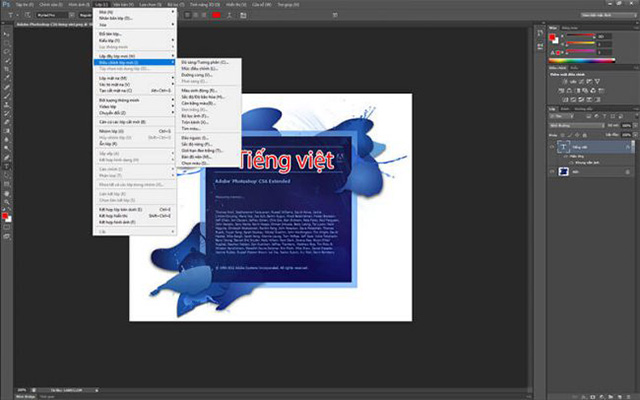
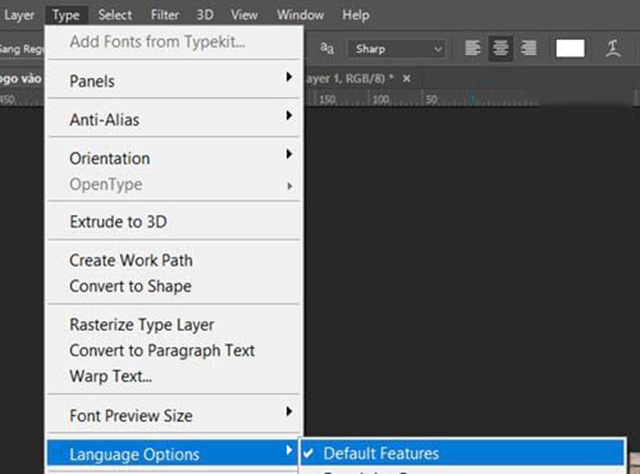
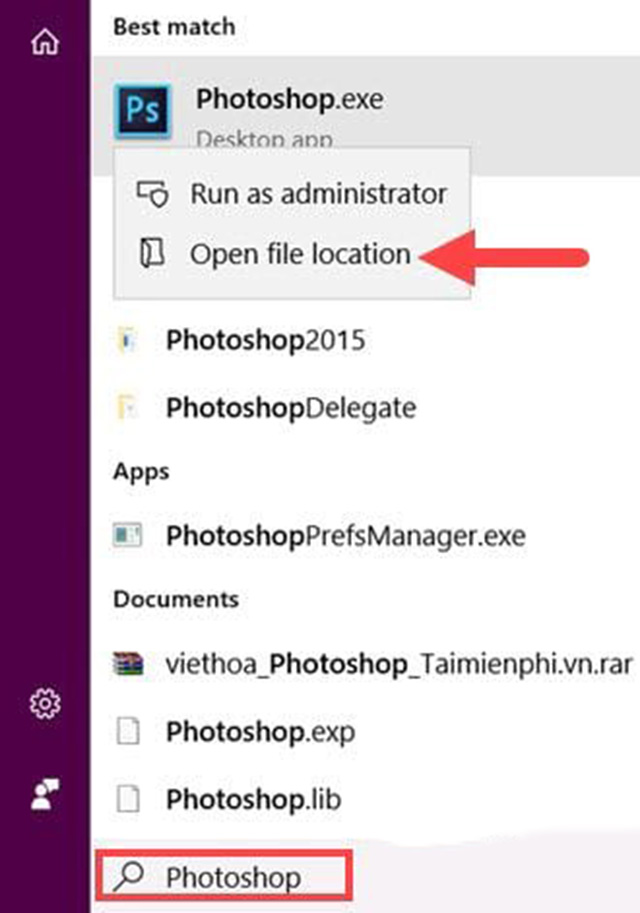
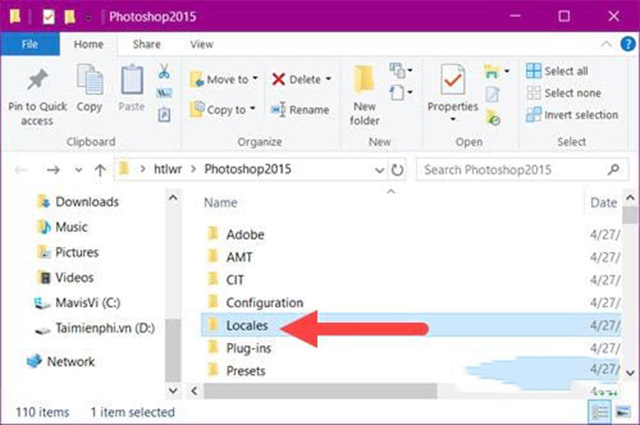
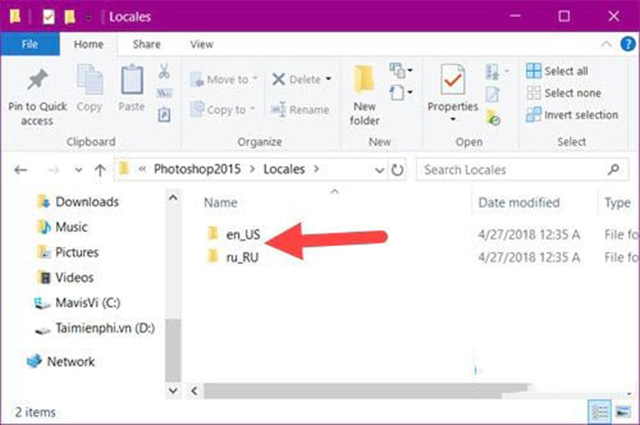
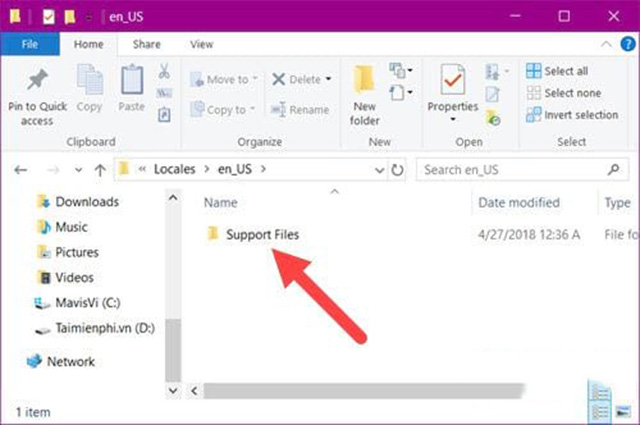
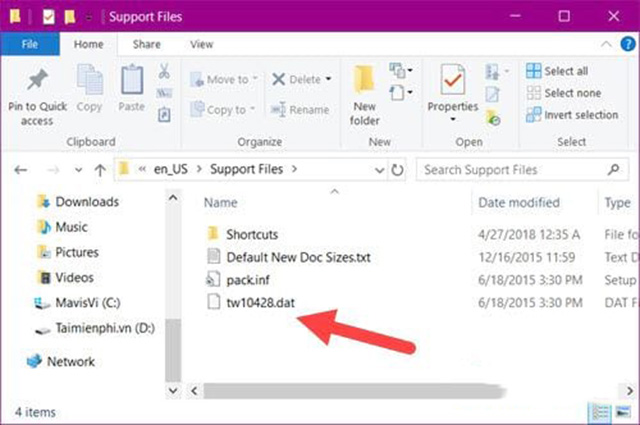
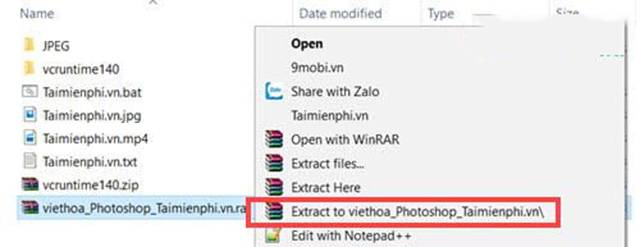
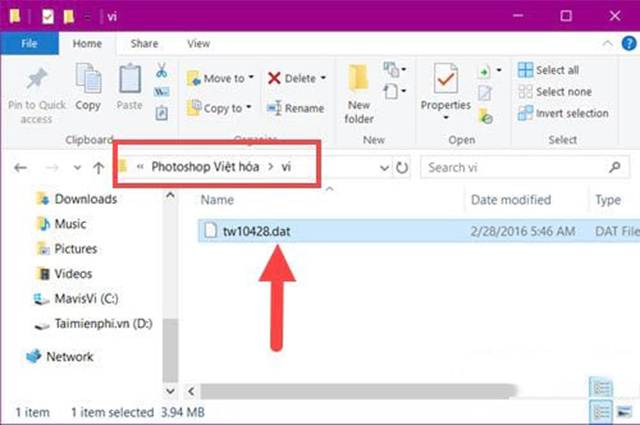
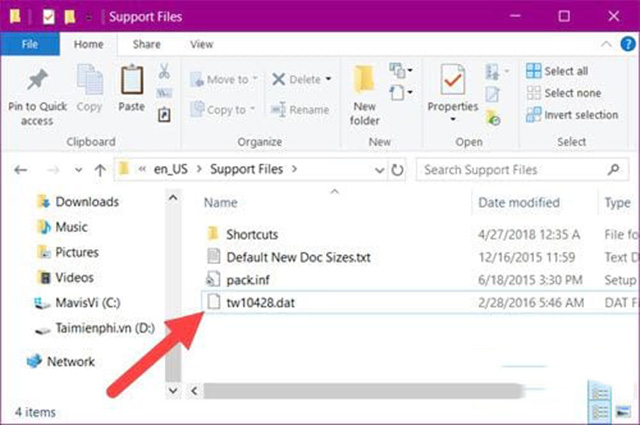
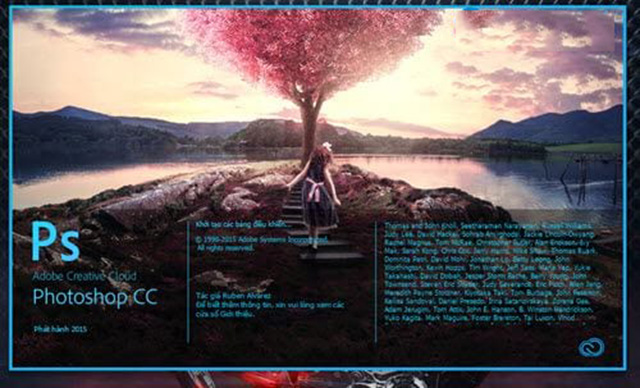
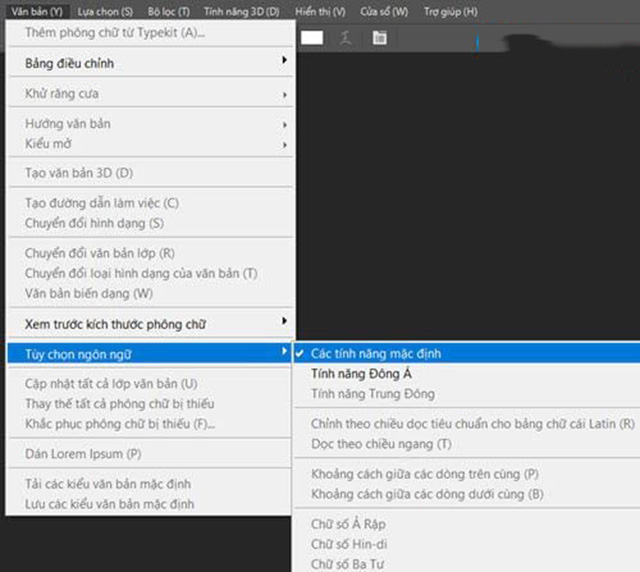
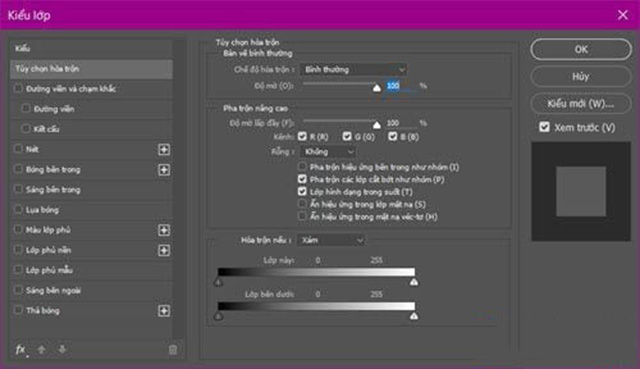








![50+ Đề thi học kì 2 Toán 11 năm 2022 mới nhất [Có đáp án]](https://seolalen.vn/wp-content/uploads/2022/09/de-thi-hoc-ky-2-lop-11-mon-toan-120x86.jpg)



